Часто приходится обновлять страницу в браузере. Эта задача приобретает особую актуальность на iPhone, ведь управлять смартфоном приходится зачастую одной рукой, да и расположение адресной строки с ее элементами внизу экрана затрудняет действие. Но вариантов обновить страницу в Safari на мобильных устройствах сразу несколько, о них мы и поговорим.
Как быстро обновить веб-страницу в Safari для iPhone и iPad?
Чтобы обновить веб-страницу в Safari на iPhone и iPad, вы можете нажать значок перезагрузки страницы в адресной строке, специальную комбинацию клавиш на клавиатуре или провести пальцем вниз по веб-странице.
Адресная строка
Независимо от того, расположена ли в Safari адресная строка вверху или внизу, у правого края адресной строки есть специальный значок перезагрузки страницы. Удобно, что этот ярлык можно быстро нажать одной рукой, когда адресная строка располагается внизу рабочего окна.
Потяните для обновления
И последний вариант действия, но не менее важный: вы можете обновить любую веб-страницу, потянув ее сверху вниз. Если вы уже прокручивали ее, то просто коснитесь строки состояния iOS, чтобы перейти к началу страницы, а затем потяните вниз, чтобы обновить.
Этот жест «потянуть для обновления» особенно удобен при использовании iPhone в режиме одной руки, за одним явным исключением. Если ваш iPhone слишком крупный для комфортного использования одной рукой, то вы можете и не дотянуться до строки состояния большим пальцем.
В этом случае вам следует переключиться на отображение адресной строки внизу, нажав меню «aA», а затем выбрать параметр «Показать нижнюю панель вкладок». Так вам будет гораздо проще нажимать на значок перезагрузки в адресной строке для обновления просматриваемой в данный момент веб-страницы.
Комбинация клавиш
Если вы используете беспроводную клавиатуру Bluetooth совместно с iPhone или iPad, то можете использовать специальную комбинацию клавиш Command (⌘) + R на клавиатуре. Этот также приведет к обновлению просматриваемой в данный момент веб-страницу.
Дополнительный совет: чтобы отобразить список всех сочетаний клавиш, которые поддерживает приложение, просто нажмите и удерживайте клавишу Command (⌘). На самом деле вы можете выбрать команду «Обновить страницу» или любую другую прямо из этого окна подсказки.
Заключение. Отлично, что есть несколько вариантов обновления страницы!
Обычно люди работают со своими смартфонами и планшетами без подключенной к ним клавиатуры, так что об использовании комбинации Command (⌘) + R говорить не приходится. Логичным будет нажимать на значок перезагрузки в адресной строке.
Проблема в том, что она не всегда на виду, так как время от времени может находиться то сверху, то снизу, в зависимости от предпочтений пользователя. Да и значок этот небольшой. Это означает, что пользователи чаще всего используют метод «потяните для обновления», как наиболее интуитивно понятный жест для обновления веб-страницы в Safari. По крайней мере, на iPhone это так.
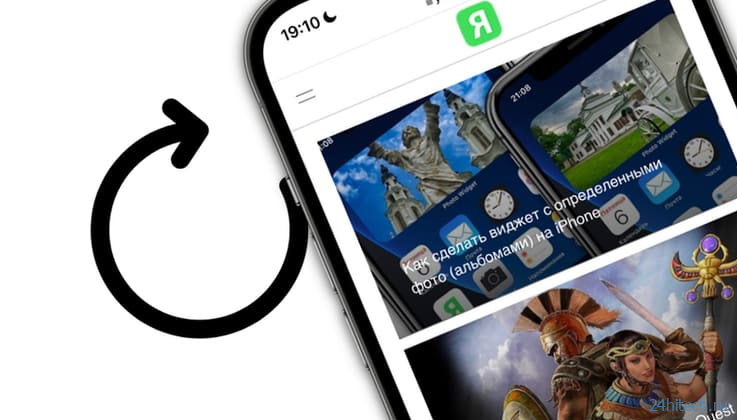
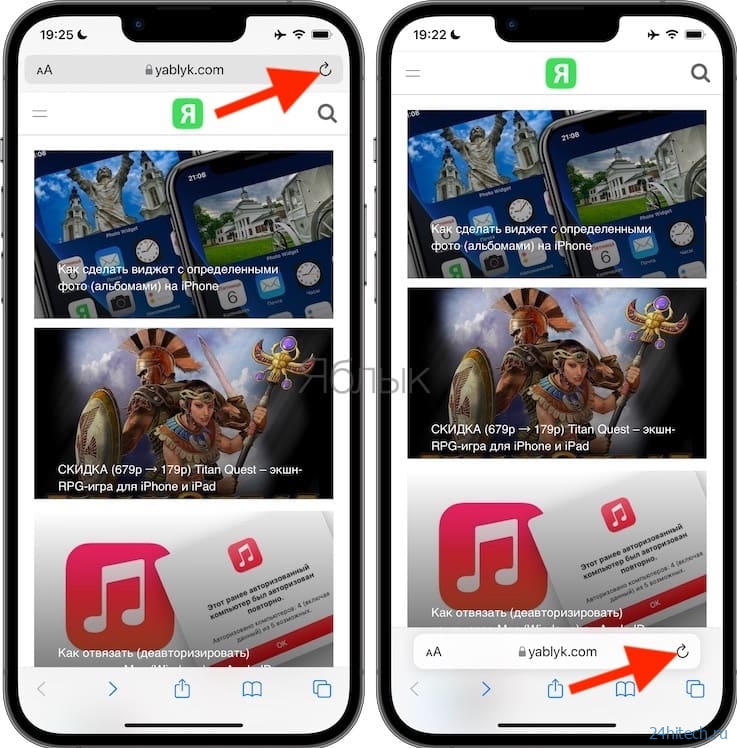
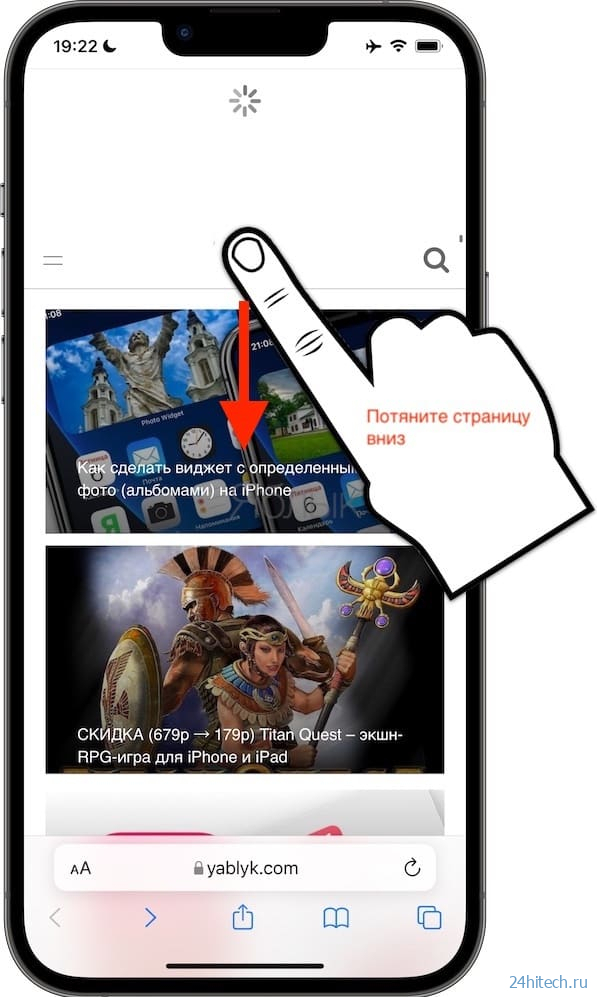
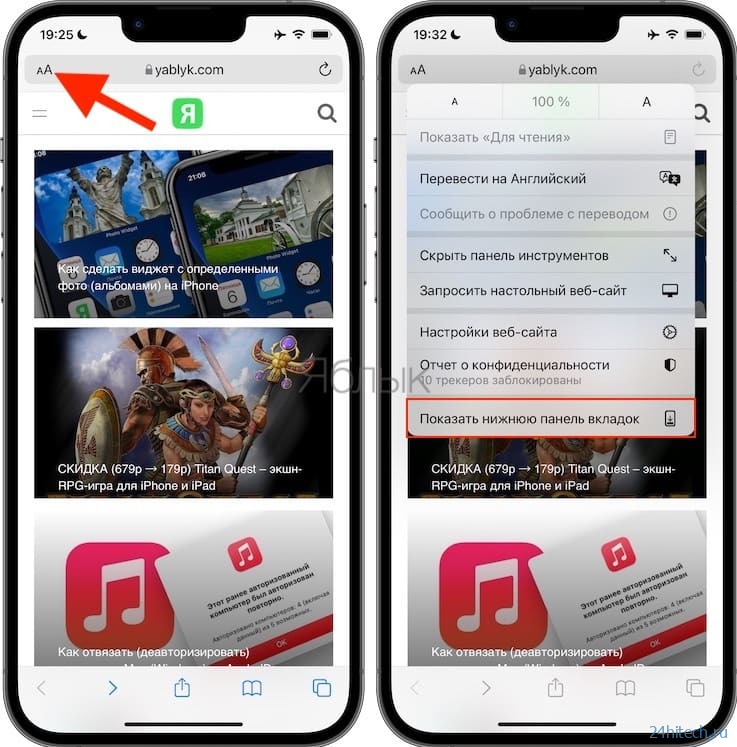
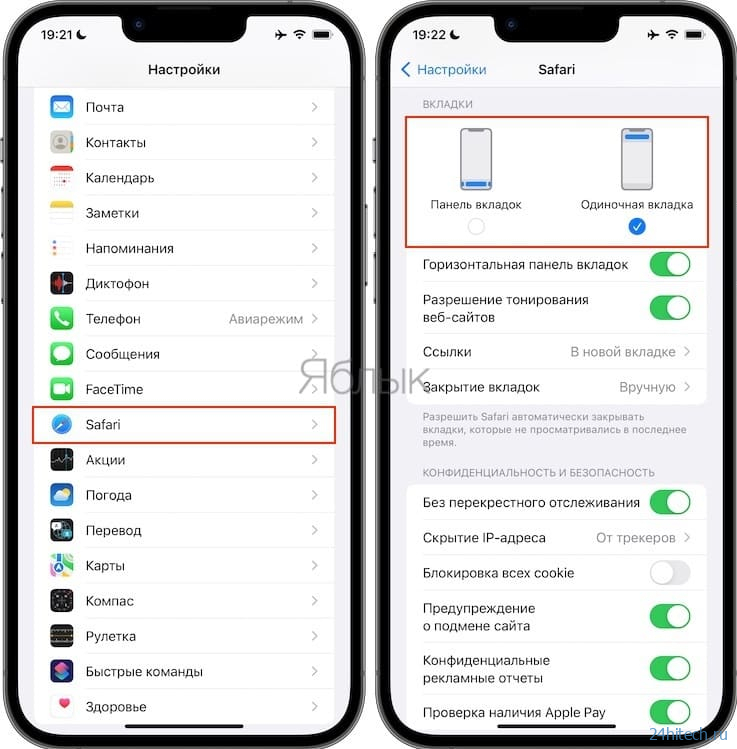



Нет комментарий